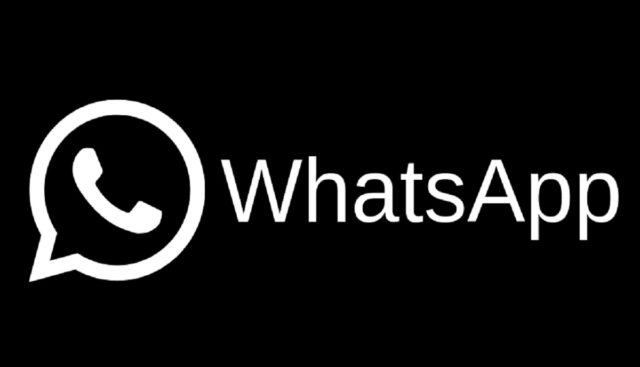إذا كنت تحب النقر على الصور ومشاركتها مع أصدقائك وعائلتك ، باستخدام بعض حيل Instagram المفيدة ، يمكنك تحقيق أقصى استفادة من تطبيق مشاركة الصور المملوك على Facebook. باستخدام بعض الميزات المخفية ، يمكنك استخدام Instagram كمحرر للصور ، وإضافة / إزالة الفلاتر ، وتنزيل الصور ومقاطع الفيديو دفعة واحدة ، وزيادة حركة المرور إلى موقع الويب الخاص بك ، والمزيد. هذه النصائح مفيدة بنفس القدر لمستخدمي Instagram المبتدئين والمحترفين.
ينمو Instagram بسرعة كبيرة مثل تطبيق الشبكات الاجتماعية الرئيسي Facebook. يستخدم الأشخاص والشركات على نطاق واسع Instagram لمشاركة صورهم وزيادة المتابعين والحصول على مزايا الأعمال. لذا ، لمساعدتك في هذه العملية ، أنشأت قائمة من 17 حيلة رائعة على Instagram . إلق نظرة:
أقرأ أيضا
- كيفية حذف التعليقات المتعددة على Instagram لنظامي التشغيل Android و iOS
- كيفية إلغاء تنشيط حساب Instagram على Android و iOS
- كيفية إضافة موسيقى خلفية إلى قصة Instagram الخاصة بك
- كيفية إضافة قناتك على YouTube أو Instagram إلى حساب TikTok؟
محتويات المقال
- نصائح وحيل في Instagram | دليل Instagram
- 1. قم بتنزيل صور ومقاطع فيديو Instagram دفعة واحدة
- 2. تحميل الصور من جهاز الكمبيوتر الخاص بك
- 3. كيفية إعادة نشر صور انستغرام
- 4. استخدم Instagram كمحرر للصور لتطبيقات أخرى
- 5. نشر صور متعددة في وقت واحد
- 6. احصل على صور انستغرام كاملة الحجم على سطح المكتب
- 7. تحويل صور Instagram إلى فن ASCII
- 8. إضافة علامات تصنيف بعد النشر ، إليك السبب
- 9. قارن بين صور انستجرام المرشحة وغير المفلترة
- 10. ضبط كثافة مرشحات Instagram
- 11. الحصول على إخطار عندما ينشر شخص ما
- 12. إضافة فقرات إلى تعليق Instagram في iOS
- 13. انظر ما الصور التي أعجبتك. شاهد نشاط أصدقائك
- 14. تمكين المصادقة الثنائية
- 15. URL تغيير خدعة حركة المرور إلى موقع الويب الخاص بك
- 16. إرسال الصور بشكل خاص لأصدقاء معينين واستخدام Instagram كتطبيق للدردشة
- 17. إضافة الفلاتر وإخفائها وإعادة ترتيبها
نصائح وحيل في Instagram | دليل Instagram
ملاحظة: لا نوصي باستخدام تطبيقات وخدمات Instagram التي تحتاج إلى كلمة المرور الخاصة بك ؛ سياسات Instagram تعارض بشدة مشاركة بيانات اعتماد تسجيل الدخول مع التطبيقات والبرامج الخارجية أو الطرف الثالث. لذلك ، لتجنب أي موقف سيئ المظهر ، ننصحك باستخدام الميزات المضمنة في Instagram والخدمات التي لا تطلب كلمة المرور الخاصة بك.
1. قم بتنزيل صور ومقاطع فيديو Instagram دفعة واحدة
إذا لم تكن خبيرًا في التكنولوجيا ، فقد يكون تنزيل صور ومقاطع فيديو Instagram أكثر من بضع خطوات بسيطة لك. لحل هذه المشكلة ، تحتاج إلى زيارة Insta-downloader.net . إنه موقع جديد وسريع النمو يتيح لك ببساطة لصق عنوان URL لصورة أو مقطع فيديو من شريط العنوان في متصفحك والضغط على زر التنزيل. إنه أيضًا أحد المواقع القليلة على الإنترنت التي تتيح لك تنزيل ألبوم المستخدم الكامل لصور ومقاطع فيديو Instagram على الفور. تحقق من هذا الموقع.
2. تحميل الصور من جهاز الكمبيوتر الخاص بك
إذا كان استخدام كاميرا الهاتف الذكي لالتقاط الصور وتحميلها عبر تطبيق الهاتف المحمول هو الطريقة الوحيدة التي تستخدم بها Instagram ، فإن هذه النصيحة غير مجدية بالنسبة لك. فقط إذا كنت مصورًا محترفًا أو مشرفًا على حساب وسائل التواصل الاجتماعي للشركة ، فقد تكون على دراية بسهولة سير عمل سطح المكتب. يمكن الوصول إلى Instagram في متصفحات الويب ، ولكنه لا يأتي مع وظيفة التحميل. وينطبق نفس الشيء على عميل Instagram 10 الذي يتيح لك تحميل الصور فقط إذا كان جهاز الكمبيوتر الخاص بك يحتوي على شاشة تعمل باللمس وكاميرا خلفية ، وهو أمر ممكن فقط في حالة الكمبيوتر اللوحي الذي يعمل بنظام Windows 10.
في مثل هذه الحالة ، يتبقى لك الخيار على محاكاة Android باستخدام BlueStacks وتثبيت Instagram عليه. إنها طريقة لتحميل صور Instagram باستخدام سطح المكتب دون انتهاك شروط الشركة باستخدام تطبيقات الطرف الثالث.
3. كيفية إعادة نشر صور انستغرام
على عكس Facebook و Twitter ، لا يسمح لك Instagram بنشر مشاركات الأشخاص الآخرين على حسابك. إنه أمر محبط للغاية إذا كنت ترغب في مشاركة الصور التي تم تحميلها من قبل أصدقائك أو أفراد عائلتك. لإعادة نشر صور Instagram ، يمكنك استخدام تطبيق شائع يسمى إعادة نشر. إنه متاح لنظامي iOS و Android. يرجى ملاحظة أن خدعة Instagram هذه لا تعمل مع الملفات الشخصية الخاصة ، وهذا أمر منطقي.
بعد تثبيت تطبيق إعادة النشر ، تحتاج إلى فتح تطبيق Instagram والعثور على صورة والنقر على النقاط الثلاث في أعلى يمين المنشور. الآن ، حدد خيار نسخ عنوان URL الخاص بالمشاركة.
الآن افتح تطبيق إعادة التشغيل على جهاز Android أو iOS. سيتم استيراد عنوان URL المنسوخ على Instagram تلقائيًا. انقر على هذا المنشور للمتابعة واستكشاف الخيارات المحددة لتخصيص العلامة المائية ذات إعادة النشر. بعد ذلك ، ما عليك سوى النقر على زر إعادة التشغيل الذي سيبدأ عملية التصدير وفتح الصورة / الفيديو في محرر Instagram. تحتاج الآن إلى اتباع خطوات Instagram المعتادة لنشر المنشور. لا يحتاج التطبيق إلى أي تسجيل دخول ، لذلك فهو وضع مربح للجانبين لعشاق الأمان.
4. استخدم Instagram كمحرر للصور لتطبيقات أخرى
يحتوي Instagram على مجموعة رائعة من الفلاتر لمساعدتك على تحسين صورك وجمع المزيد من الإعجابات من متابعيك. من المحتمل أنك قد ترغب في استخدام تأثيرات Instagram ومشاركة الصورة على بعض الشبكات الاجتماعية الأخرى. باستخدام اختراق بسيط على Instagram ، يمكنك القيام بذلك بسهولة.
أولاً ، تأكد من تشغيل خيار حفظ الصور الأصلية في إعداداتك. يمكنك العثور على هذا الخيار من خلال النقر على رمز الترس في ملفك الشخصي. ثانيًا ، تحتاج إلى تشغيل وضع الطائرة في جهازك. يمكنك العثور على هذا الخيار في Android عن طريق التمرير لأسفل من الشاشة. في iOS ، يمكن العثور على الشيء نفسه من خلال التمرير لأعلى من أسفل الشاشة. بعد ذلك ، تحتاج إلى اتباع طريقة مشاركة الصور المعتادة والمضي في إضافة الصورة وتطبيق التأثيرات والمشاركة. أثناء تشغيل وضع الطائرة ، سيفشل التحميل وستجد الصورة المعدلة المحفوظة في معرض الصور الخاص بك. يرجى ملاحظة أنه لا تنس النقر على الزر X بعد التحميل الفاشل لمنع تحميل الصورة لاحقًا.
5. نشر صور متعددة في وقت واحد
واحدة من أكبر الميزات التي تمت إضافتها إلى تطبيق Instagram في الآونة الأخيرة كانت القدرة على إضافة صور متعددة في وقت واحد. إذا لم تستخدم ميزة Instagram هذه ، فقد حان الوقت للقيام بذلك لأنها تتيح لك مشاركة المزيد. يمكنك إضافة ما يصل إلى 10 صور دفعة واحدة.
للقيام بذلك ، ما عليك سوى النقر فوق علامة الجمع لإضافة صورة جديدة. حدد الصورة الأولى واضغط على رمز تحديد متعددة الموضحة أعلاه. يوجد الرمز الموجود في أقصى اليمين أسفل الصورة.
ستتم مطالبتك الآن بتحديد المزيد من الصور ومقاطع الفيديو. اضغط على الزر التالي ، واختر التأثيرات ، وأنت على ما يرام.
6. احصل على صور انستغرام كاملة الحجم على سطح المكتب
حجم الصور التي يتم عرضها لك على تطبيق Instagram وموقع الويب ليس هو الأصل. يمكنك التقاط الصورة الأصلية بمساعدة خدعة رائعة في Instagram. للحصول على صورة كاملة الحجم ، تحتاج إلى فتح Instagram للصورة في متصفح الويب الخاص بك. ألق نظرة على عنوان URL في شريط العناوين وأزل الجزء ” ؟ تم الاستيلاء عليه ” والأحرف التي تليه.
أضف الآن “/media/?size=l” إلى عنوان URL واضغط على Enter. سيؤدي هذا إلى فتح الصورة بالحجم الكامل على خوادم Instagram. إذا كنت ترغب في حفظه ، فما عليك سوى النقر بزر الماوس الأيمن وحفظ الصورة.
7. تحويل صور Instagram إلى فن ASCII
لسبب غير معروف ، يحفظ Instagram الإصدارات النصية من ASCII للصور على خوادمها. باستخدام خدعة Instagram بسيطة في متصفح الويب الخاص بك ، يمكنك رؤية هذا الإصدار. للقيام بذلك ، بعد فتح صورة بالحجم الكامل كما هو مذكور في الخطوة 5 ، تحتاج إلى إضافة .txt إلى عنوان URL للحصول على نسخة نصية ASCII من الصورة.
بدلاً من .txt ، يمكنك إضافة .html للحصول على HTML ASCII HTML ملون.
8. إضافة علامات تصنيف بعد النشر ، إليك السبب
هذه الخدعة في Instagram مفيدة إذا كنت معتادًا على مشاركة صورتك على حسابات وسائل التواصل الاجتماعي الأخرى. إذا كنت تفضل القيام بذلك ، ما هو سير عملك – إضافة الكثير من علامات التصنيف ثم نشر المشاركة على Facebook و Twitter و Tumblr ، وما إلى ذلك؟ حسنًا ، يمكنك تخطي علامات التصنيف التي تضيف جزءًا من التسمية التوضيحية ومشاركتها على قنوات التواصل الاجتماعي. في وقت لاحق ، يمكنك تعديل الصورة على Instagram وإضافة الكثير من علامات التصنيف كما تريد. هذا سيوفر عليك من متاعب حذف فقرة طويلة من علامات التصنيف من كل مكان.
9. قارن بين صور انستجرام المرشحة وغير المفلترة
في كثير من الأحيان يضيع الناس في عملية التحرير وينسون الصورة الأصلية. إنها طريقة سهلة للغاية لتدمير صورة رائعة. يمكن تجنب ذلك بسهولة عن طريق مقارنة الصور التي تمت تصفيتها وغير المصفاة في الوقت الحقيقي. للقيام بذلك ، بعد تطبيق التعديلات على صورة ، تحتاج إلى النقر مع الاستمرار على الصورة . ستظهر لك الصورة الأصلية وستساعدك خدعة Instagram هذه على إجراء المقارنة.
10. ضبط كثافة مرشحات Instagram
أثناء تحرير الصورة التي تنوي تحميلها على Instagram ، يجب أن تعرف مقدار ما يكفي. قد يؤدي عدم التحكم في كمية اللون أو التشبع إلى نتائج غير سارة. وينطبق الشيء نفسه على الفلاتر. على عكس الأيام السابقة ، لديك الآن خيار التحكم في كثافة المرشحات والحفاظ على دقة الصورة.
لاستخدام خدعة Instagram هذه ، تحتاج إلى النقر على الفلتر الذي ترغب في تطبيقه على الصورة. كما ترى ، يتم تطبيقه افتراضيًا بكثافة كاملة. لتقليل القوة ، تحتاج إلى النقر على الفلتر المحدد مرة أخرى . سيؤدي هذا إلى فتح شريط تمرير لتقليل / تقليل كثافة المرشح. بعد اختيار المبلغ المناسب ، تحتاج إلى تحديد خيار تم ونشر الصورة.
11. الحصول على إخطار عندما ينشر شخص ما
عندما أطلق Instagram لأول مرة خوارزمية فرز الخلاصة ، لم يعجبها الكثير من الناس. كان هذا لأنهم كانوا يعتزمون رؤية جميع المشاركات الأخيرة في مكان واحد. يخفي هذا التغيير أيضًا الصور الأخيرة لأصدقائك وعائلتك.
لذا ، للتحكم في موجز Instagram الخاص بك والتأكد من عدم تفويت أي مشاركة واحدة لأصدقائك وعائلتك ، يمكنك اختيار تشغيل إشعارات النشر . يمكن العثور على هذا الخيار من خلال النقر على النقاط الثلاث في أي مشاركة من الشخص الذي تريد تلقي إشعارات منه. يمكن أيضًا تمكين هذا الخيار من خلال زيارة صفحة ملف شخصي معينة والنقر على النقاط الثلاث في الجزء العلوي الأيمن.
12. إضافة فقرات إلى تعليق Instagram في iOS
على الرغم من أن Instagram هو بالتأكيد تطبيق جيد التصميم يحتوي على ميزات مناسبة في الأماكن المناسبة ، إلا أنه لا يمكن للمرء ببساطة في تطبيق iOS الخاص به إضافة فواصل أسطر أو فقرات. في تطبيق iOS Instagram ، بدلاً من زر الرجوع ، هناك رمزان و @ لإضافة علامات تصنيف وإضافة أشخاص.
لاستخدام مفتاح الرجوع لإضافة الفقرات وفواصل الأسطر ، تحتاج إلى النقر فوق الزر 123 وتبديل تنسيق لوحة المفاتيح. يمكنك الآن تحديد زر الرجوع في أسفل اليمين ، والذي يمكن استخدامه لإضافة فواصل الأسطر. لإضافة فقرات جديدة ، تحتاج إلى القيام بشيء أكثر لأن Instagram يزيل جميع فواصل الأسطر باستثناء واحدة. لذلك ، تحتاج إلى إضافة نقطة أو بعض علامات الترقيم الأخرى في كل سطر. إلق نظرة:
13. انظر ما الصور التي أعجبتك. شاهد نشاط أصدقائك
يستخدم الناس Instagram لمطاردة الآخرين ، ولا شك في ذلك. للتأكد من عدم معرفة أي شخص عن الشيء نفسه ، يتجنب الأشخاص الإعجاب أو التعليق على هذه المشاركات. ولكن ، ماذا لو أعجبك بعض الصور عن طريق الخطأ ولا يمكنك تذكر أي منها؟ في هذه الحالة، تحتاج إلى فتح ملف التعريف الخاص بك والاستفادة من رمز الترس (دائرة الرقابة الداخلية) و ثلاثة رمز نقطة (الروبوت) . ابحث الآن عن خيار المنشورات التي أعجبك وانقر عليها. ستظهر جميع المشاركات السابقة التي أعجبت بها:
لرؤية نشاط أصدقائك ، اضغط على زر القلب في الأسفل وسترى إشعارات. الآن ، في الشريط العلوي ، انقر فوق الخيار التالي. سيظهر نشاط الأشخاص الذين ستتابعهم.
14. تمكين المصادقة الثنائية
فقد تعلم أن المصادقة ذات العاملين هي واحدة من أكثر الطرق شيوعًا ومفيدة لإضافة طبقة إضافية من الأمان إلى حساباتك على الإنترنت. قد لا يعرف الكثير عن ميزة Instagram المخفية هذه التي تتيح لك تمكين المصادقة ذات العاملين. هذه ليست خدعة ، ولكنها ميزة مفيدة يجب على الجميع استخدامها.
لتنشيطه ، ما عليك سوى النقر على رمز الترس (الإعداد) في الجزء العلوي الأيمن لفتح شاشة الخيارات. هناك ، حدد موقع خيار المصادقة الثنائية وانقر عليه.
الآن اضغط على تبديل طلب رمز الأمان . إذا لم تقم بإضافة رقم هاتف بالفعل ، فستتم مطالبتك برقم هاتف وإدخال رمز التأكيد. بهذه الطريقة ، يمكنك استخدام ميزة المصادقة ذات العاملين لتأمين حساب Instagram الخاص بك.
15. URL تغيير خدعة حركة المرور إلى موقع الويب الخاص بك
للتأكد من أن مستخدمي Instagram لا يغادرون التطبيق ، لا يُسمح لك بإضافة روابط في التسميات التوضيحية الخاصة بك. حتى إذا قمت بكتابة رابط ، فهو غير مرتبط بموقع الويب. لذلك ، ما يجب القيام به في مثل هذه الحالات ، حسنًا ، إليك خدعة Instagram ذكية يمكنك استخدامها لتوجيه حركة المرور إلى موقع الويب الخاص بك أو مدونتك. قد تعلم أنه يمكنك إضافة رابط موقع ويب في سيرتك الذاتية يتم عرضه بشكل بارز في ملفك الشخصي. لذلك ، يمكنك تعديل هذا الرابط كثيرًا لزيادة عدد الزيارات.
لنفترض أنك نشرت مدونة تحتوي على أفضل 10 أماكن لتناول الطعام في نيودلهي. تحتاج إلى مشاركة صورتين لتلك الأماكن وإضافة خطوط مثل “لمزيد من الأماكن والصور ، انقر على الرابط في ملفنا الشخصي”. عندما تنشر تحديثًا جديدًا ، يمكنك تغيير الرابط في السيرة الذاتية لتوجيه حركة المرور إلى آخر مشاركة.
16. إرسال الصور بشكل خاص لأصدقاء معينين واستخدام Instagram كتطبيق للدردشة
عندما نحب شيئًا على Instagram ونود مشاركته مع أصدقائنا المقربين ، فإننا غالبًا ما نضع علامة عليه في التعليقات. ولكن ، ماذا لو كنت لا ترغب في جعل هذا التواصل عامًا؟ في هذه الحالة ، يمكنك الضغط على زر الإرسال أسفل الصورة المشتركة واختيار المستلم.
يمكنك أيضًا استخدام Instagram كتطبيق للدردشة. للقيام بذلك ، افتح ملف تعريف صديق واضغط على أيقونة النقاط الثلاث في أعلى اليمين. الآن ، حدد خيار إرسال رسالة وابدأ الدردشة. أرسل النصوص ، الرموز التعبيرية ، الصور ، الروابط ، أي شيء تريده.
17. إضافة الفلاتر وإخفائها وإعادة ترتيبها
بشكل افتراضي ، تكون العديد من فلاتر Instagram غير نشطة والتي يمكنك إضافتها وزيادة خيارات تحرير الصور. للقيام بذلك ، تحتاج إلى الانتقال إلى نهاية قائمة التصفية عن طريق التمرير بأصابعك والنقر على خيار إدارة .
هنا ، يمكنك إضافة الفلاتر أو إزالتها بالنقر عليها. لإعادة ترتيبها ، تحتاج إلى النقر على الجانب الأيسر من قائمة عوامل التصفية ، واحتفظ بها ، واسحبها لأعلى أو لأسفل. بناءً على تكرار الفلاتر التي تستخدمها ، يمكنك إعادة ترتيب فلاتر Instagram.
هل وجدت هذه النصائح والحيل في Instagram مثيرة للاهتمام؟ جربها وأخبرنا عن المفضلة لديك.